Blogue
Como instalar 5KPlayer no Raspberry Pi: Guia Passo a Passo

Vamos ser claros: o 5KPlayer é um player e recetor AirPlay/DLNA desenhado para Windows e macOS. No processador ARM dos dispositivos Pi a instalação direta não tem support oficial, o que exige soluções alternativas e avisos de desempenho.
Nesta introdução explicamos a melhor way para obter um quiosque de video estável. Propomos duas vias: uma solução nativa com VLC para reprodução em loop e RPiPlay para espelhar o screen via AirPlay; e um método experimental que usa WINE/Box64 para correr o software insistido por alguns utilizadores.
Enumeramos o que vai need: um modelo recente (ideal Pi 4 ou Pi 5), microSD, fonte, ecrã compatível e Raspberry Pi OS Bookworm. Antecipamos a central question: quando vale a pena tentar o 5KPlayer e quando optar por alternativas nativas que oferecem mais suporte e menos manutenção.
Principais Conclusões
- O player oficial não suporta ARM; exigem-se contornos técnicos.
- VLC + RPiPlay formam a way mais estável para video e espelhamento.
- Método experimental com WINE/Box64 é possível, mas com suporte limitado.
- O guia foca projects práticos: quiosques, exposições e lojas.
- Daremos passos testados, limitações claras e recomendações finais.
Antes de começar: o que é o 5KPlayer, o que o Raspberry Pi suporta e o que vamos fazer
O 5KPlayer é um player multimédia e recetor AirPlay/DLNA usado por muitas pessoas para reproduzir video, transmitir a partir de iPhone/iPad e gerir bibliotecas. No entanto, não existe suporte nativo para arquitecturas ARM, pelo que o nosso objectivo é replicar as mesmas aplicações no Pi com soluções estáveis.
Usando raspberry, a estratégia prática combina VLC para reprodução e RPiPlay para espelhamento do screen. Esta dupla cobre a maior parte dos cenários reais sem recorrer a emulação complexa.
Perfis de uso comuns incluem sinalética digital, quiosques em exposições, vitrinas, aulas e apresentações interactivas. Para isso precisamos de um Raspberry Pi 4 ou 5, fonte, microSD (32–64 GB recomendado), rede (Wi‑Fi/Ethernet) e um monitor HDMI. Teclado e rato servem para a primeira configuração; depois podemos gerir por SSH.
Os nossos objetivos são claros: loop de vídeos, arranque automático, controlo mínimo remoto e espelhamento AirPlay com áudio sincronizado. Verificaremos a versão do OS (Bookworm recomendado no hardware mais recente) e confirmaremos os tipos de files suportados pelo VLC, como MP4/H.264 e MKV.
- Sequência prevista: instalar OS via website da Raspberry Pi, configurar display, criar serviço de quiosque com VLC e ativar RPiPlay quando necessário.
How to install 5KPlayer on Raspberry Pi: limitações, suporte e caminho recomendado

Vamos avaliar limites práticos, riscos e alternativas reais antes de avançar com qualquer experimento. A realidade é simples: o player foi concebido para Windows e macOS e não há support oficial para Linux/ARM.
Realidade do suporte
Não existe suporte nativo em distribuições ARM. Instalar diretamente não é um caminho suportado e traz problemas de compatibilidade.
Porque WINE em ARM é complexo
Em x86_64 o WINE faz o software funcionar com frequência. No nosso caso precisamos de Box64/Box86 para traduzir binários x86 para ARM 64‑bit.
Isso aumenta a complexidade e reduz o desempenho. Codecs, aceleração gráfica e janelas podem falhar, prejudicando reprodução de video.
Resumo das opções
- Via WINE/Box64 — experimental, útil para pilotos em Pi 5 com boa refrigeração; alguns módulos podem não work.
- Alternativa nativa — VLC + RPiPlay: mais estável e menos manutenção para recepção AirPlay.
Resposta à pergunta chave: na maioria dos casos práticos escolhemos a alternative nativa. Reserve WINE/Box64 para testes técnicos e aprendizado. Atente à version do OS e às possíveis changes em APIs que afetam a compatibilidade.
Método nativo e estável: reproduzir vídeos e espelhar ecrã sem 5KPlayer

Apresentamos uma via prática que usa apenas pacotes nativos para criar um quiosque fiável. Esta solução serve projectos de exhibit em monitores e vitrinas, com baixo esforço de manutenção.
Instalar o Raspberry Pi OS com Raspberry Pi Imager
Abrimos o Raspberry Pi Imager (website oficial), escolhemos a versão mais recente Bookworm e gravamos o microSD. Este é o way mais simples para arrancar using raspberry e iniciar a configuração básica.
Configurar o ecrã HyperPixel e orientação do display
Editamos /boot/firmware/config.txt e adicionamos:
[all] dtoverlay=vc4-kms-dpi-hyperpixel4 dtparam=rotate=180
Reiniciamos com sudo reboot. Se preferirmos inverter a orientação pela GUI: Pi menu > Screen Configuration > botão direito no ecrã DPI > Orientation > Inverted.
Criar um serviço kiosk com VLC para exibir vídeos em loop
Instalamos o package VLC se necessário. Criamos /etc/systemd/system/videokiosk.service com ExecStart usando paths absolutos para cada file. Ativamos com sudo systemctl enable e arrancamos com sudo systemctl start.
Espelhamento via AirPlay com RPiPlay (alternative leve)
RPiPlay publica um recetor na rede que aceita screen e áudio. É a alternative ideal para demonstrações rápidas em monitor local e mantém o controlo no dispositivo iOS.
Validamos a reprodução de video e o audio, ajustamos settings de resolução e volume, e testamos o serviço em arranques longos antes do exhibit.
Caminho experimental: correr 5KPlayer no Raspberry Pi através de WINE
Executar aplicações desenhadas para x86 num sistema ARM implica camadas de tradução. Aqui descrevemos o cenário experimental, riscos e quando faz sentido seguir por esta via.
Pré‑requisitos e notas
Hardware: recomendamos um Raspberry Pi 5 de 64‑bit com boa refrigeração e fonte estável.
Pilha: instalar WINE e configurar Box64/Box86, preparar snapshots e backups antes de testar qualquer file do instalador.
Riscos: codecs podem não ter aceleração, o uso de CPU sobe e certos package adicionais para áudio e OpenGL são necessários.
Quando tentar e quando evitar
Este caminho é útil se precisa de uma função exclusiva do player. Caso contrário, a alternative nativa com VLC e RPiPlay é mais fiável para quiosques e displays.
- Laboratório útil para aprendizagem e debugging.
- Não recomendado para produções que exijam estabilidade 24/7.
- Manter logging (WINEDEBUG) para identificar incompatibilidades.
| Aspecto | Recomendação | Impacto | Quando usar |
|---|---|---|---|
| Hardware | Pi 5, 64-bit, arrefecimento | Médio‑alto | Testes e provas de conceito |
| Software | WINE + Box64/Box86 | Compatibilidade variável | Funcionalidades específicas |
| Performance | Esperar degradação em vídeo pesado | Alto | Avaliar caso a caso |
| Alternativa | VLC + RPiPlay | Estável | Quiosques e exposições |
“Há relatos de que o instalador Windows pode instalar e correr perfeitamente com WINE, mas a experiência varia muito.”
Em suma, a abordagem é viável para testes, mas a nossa recomendação prática é preferir alternativas nativas quando a fiabilidade é crítica.
Codecs, áudio e definições: garantir que os seus vídeos e aplicações funcionam
Garantir reprodução estável passa por validar formatos, taxas de bits e saídas de audio no dispositivo. Testamos cada file no quiosque antes da implementação e documentamos qualquer change nas definições.
Compatibilidade de ficheiros, codecs e áudio no VLC/RPiPlay
Recomendamos H.264 + AAC em MP4 ou MKV. Estes codecs oferecem bom equilíbrio entre qualidade e uso de CPU no Pi.
Se os files não correm fluentemente, transcodificamos para H.264/AAC e reduzimos a taxa de bits. Confirmamos o container e a duração do vídeo durante os testes.
Ajustamos o audio selecionando saída (HDMI ou analógico), calibrando volume do sistema e do VLC. O serviço de quiosque corre em fullscreen e loop, com reinício automático após 30 segundos em caso de falha.
Nas settings do display aplicamos rotação, resolução e overscan consoante o layout. Verificamos legendas: se externas, mantenha o mesmo nome do vídeo na mesma pasta para carregamento automático.
- RPiPlay: latência aceitável para demos; o audio segue o espelhamento e controla-se a partir do iOS.
- Afinamos brilho, contraste e timeout para evitar suspensão durante reprodução contínua.
- Validamos as applications em sessões longas para detetar leaks e quedas.
“Testar no ambiente final evita falhas durante a exposição.”
Por fim, criamos um pequeno manifesto de formatos suportados e um roteiro rápido de troubleshooting. Documentamos alterações em config.txt, serviço systemd e preferências do VLC para fácil manutenção.
Consulte também opções e alternativas entre os melhores players neste artigo: melhores players.
Versões, upgrades e mudanças: decidir entre manter o que funciona e atualizar
Decidir entre manter um sistema estável ou avançar para uma versão mais recente exige avaliação prática.
Quando conservar a versão atual
Se um conjunto de equipamentos cumpre requisitos e corre sem falhas, manter essa version por anos faz sentido.
Isso reduz riscos, evita reescrever código e poupa work imediato. Verifique apenas o suporte de segurança e compatibilidade com o screen e periféricos.
Quando o upgrade traz valor
O upgrade para Bookworm e hardware mais recente costuma melhorar decodificação de vídeo, CPU e memória. Para muitos people, o ganho compensa o esforço.
Planeie o upgrade com backups, ambiente de testes, roteiro de validação e uma janela de manutenção para rollback rápido.
Resumo prático
- Manter: quando deadlines e estabilidade são prioritárias.
- Atualizar: quando performance, suporte e novas features reduzem lots de trabalho futuro.
| Critério | Manter versão | Actualizar |
|---|---|---|
| Risco | Baixo | Médio |
| Esforço | Pequeno | Considerável |
| Ganho | Limitado | Alto (performance, suporte) |
| Quando escolher | Operações estáveis, prazos curtos | Problemas de desempenho, novas necessidades |
Conclusão
Fechamos com uma síntese prática das opções e recomendações para um quiosque fiável.
Para a maioria dos casos, a melhor way é nativa: VLC para vídeos em loop e RPiPlay para espelhamento. Esta combinação dá suporte estável e manutenção simples ao longo dos years.
O método via WINE com emulação funciona como alternativa experimental do player, mas exige mais esforço, riscos e monitorização. Planeie codecs e, se preciso, transcodifique os ficheiros para garantir reprodução fluida.
Documentar packages, ajustar o display e organizar a pasta de media reduz lots de problemas. Começamos sempre por nativo; só avançamos para emulação se um case concreto o justificar, após um piloto controlado.
FAQ
O que é o 5KPlayer e funciona no Raspberry Pi?
Que equipamento e sistema operativo precisamos para reproduzir vídeos e espelhar ecrã num Raspberry Pi?
É viável correr o 5KPlayer usando WINE no Pi?
Quais são as alternativas nativas ao 5KPlayer para reprodução e espelhamento?
Que codecs e formatos devo garantir para compatibilidade?
Preciso de um Raspberry Pi específico para tentar correr aplicações Windows via Box64/WINE?
Quando devemos manter a versão atual do sistema em vez de atualizar?
Que passos simples garantem melhor experiência de reprodução num ecrã HyperPixel ou monitor HDMI?
Quais riscos enfrentamos ao usar caminhos experimentais como WINE/Box64?
Onde obter ajuda e recursos para estas opções e software alternativo?
Share:
Tabela de Conteúdo
More Posts
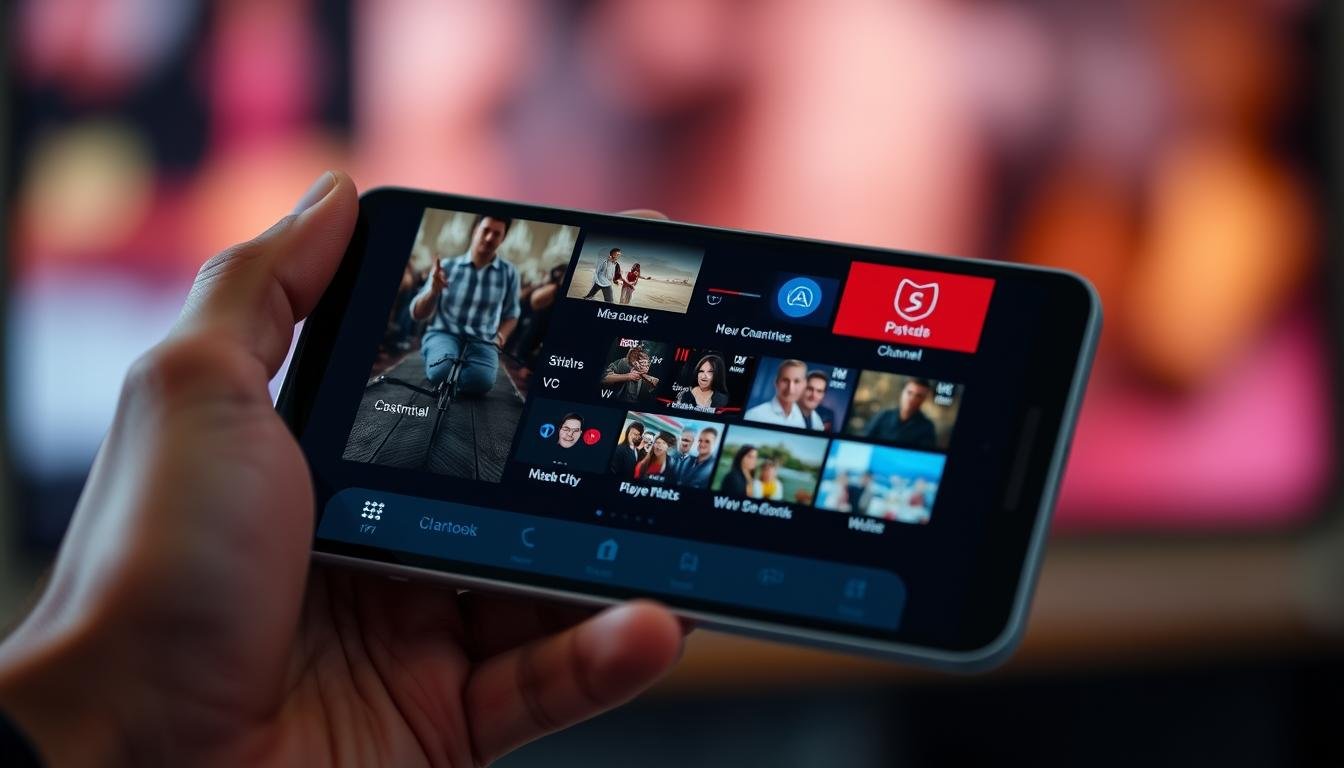
Como nós instalamos o m3u iptv player no nosso Android ou smartphone
Saiba como instalar o m3u iptv player no seu Android ou smartphone connosco. Guia passo a passo para uma configuração fácil e rápida.
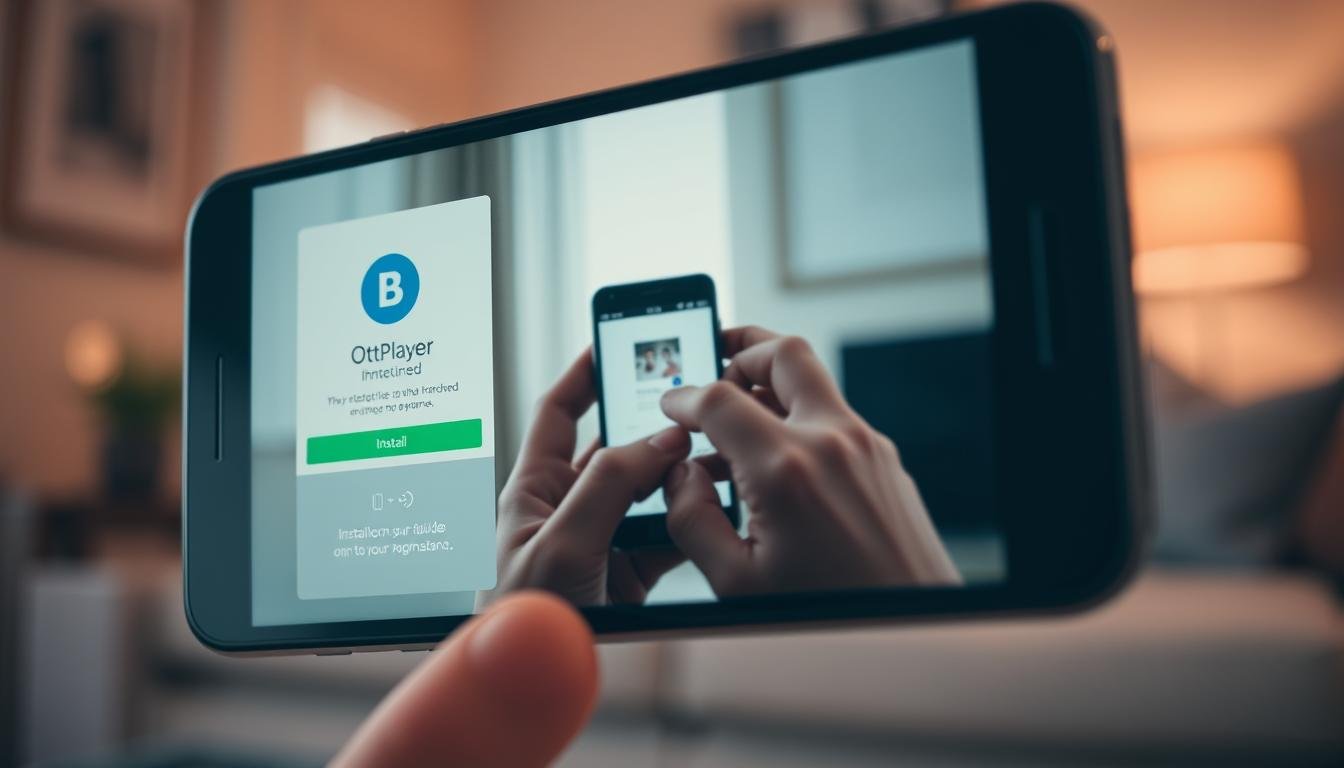
Guia: How to install OttPlayer on android/ smartphone Fácil
Como instalar OttPlayer on android/ smartphone? Nós explicamos passo a passo de forma fácil.
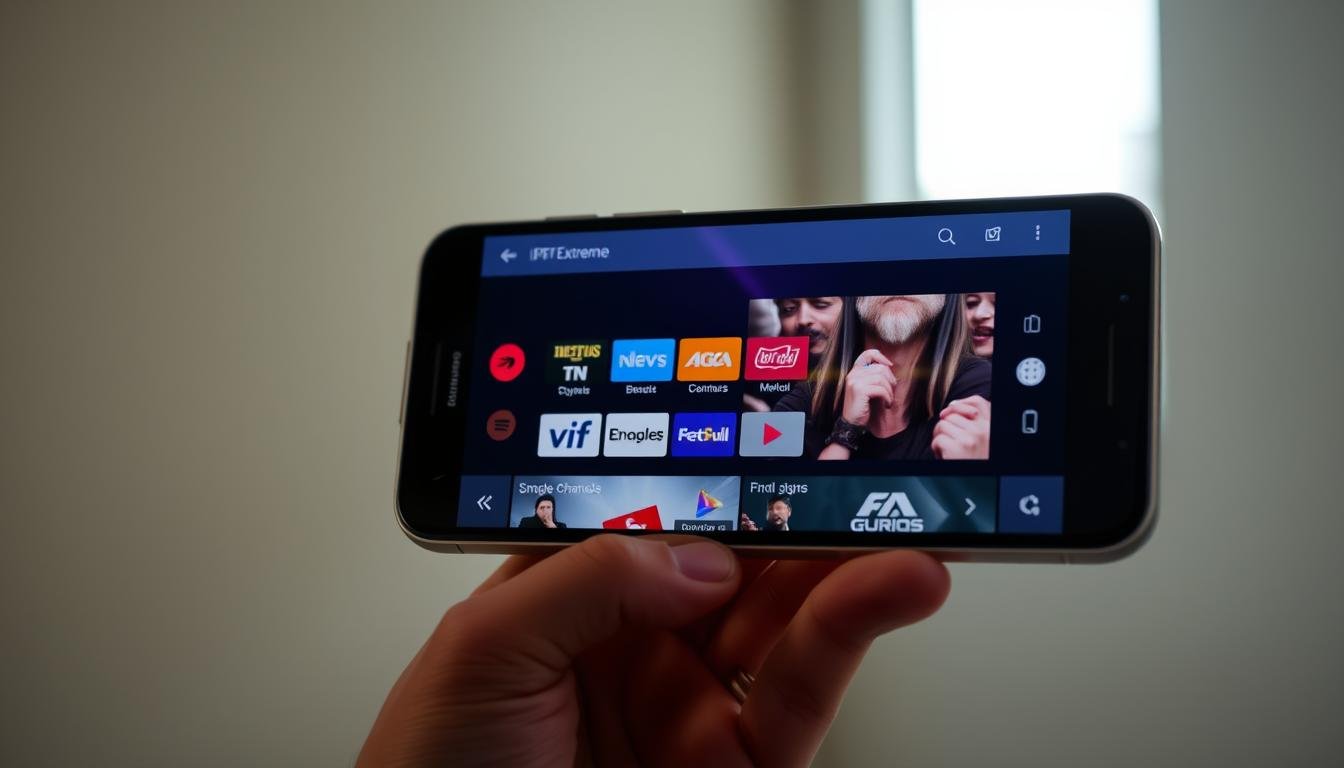
Aprenda connosco: How to install IPTV Extreme on android/ smartphone
Aprenda connosco como instalar IPTV Extreme no seu smartphone Android. Guia passo a passo para uma instalação fácil e rápida.

Guia: How to install SS IPTV on android/ smartphone
Aprenda a instalar SS IPTV no seu Android com nossa guia detalhada. Processo simples e rápido para começar a usar já.
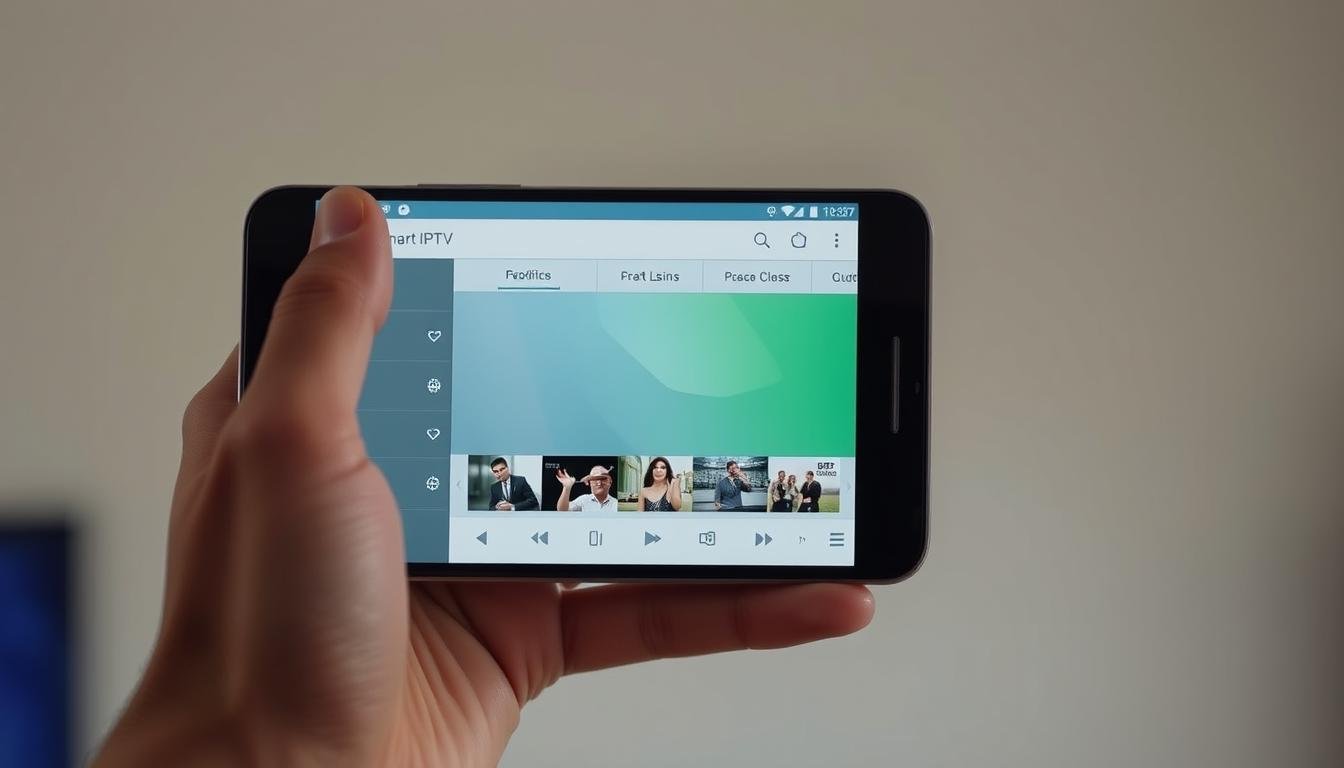
How to install Smart IPTV on android/ smartphone: Guia Completo
Descubra como instalar Smart IPTV no seu smartphone ou tablet Android com nosso guia completo. Siga os nossos passos para uma instalação fácil e rápida.
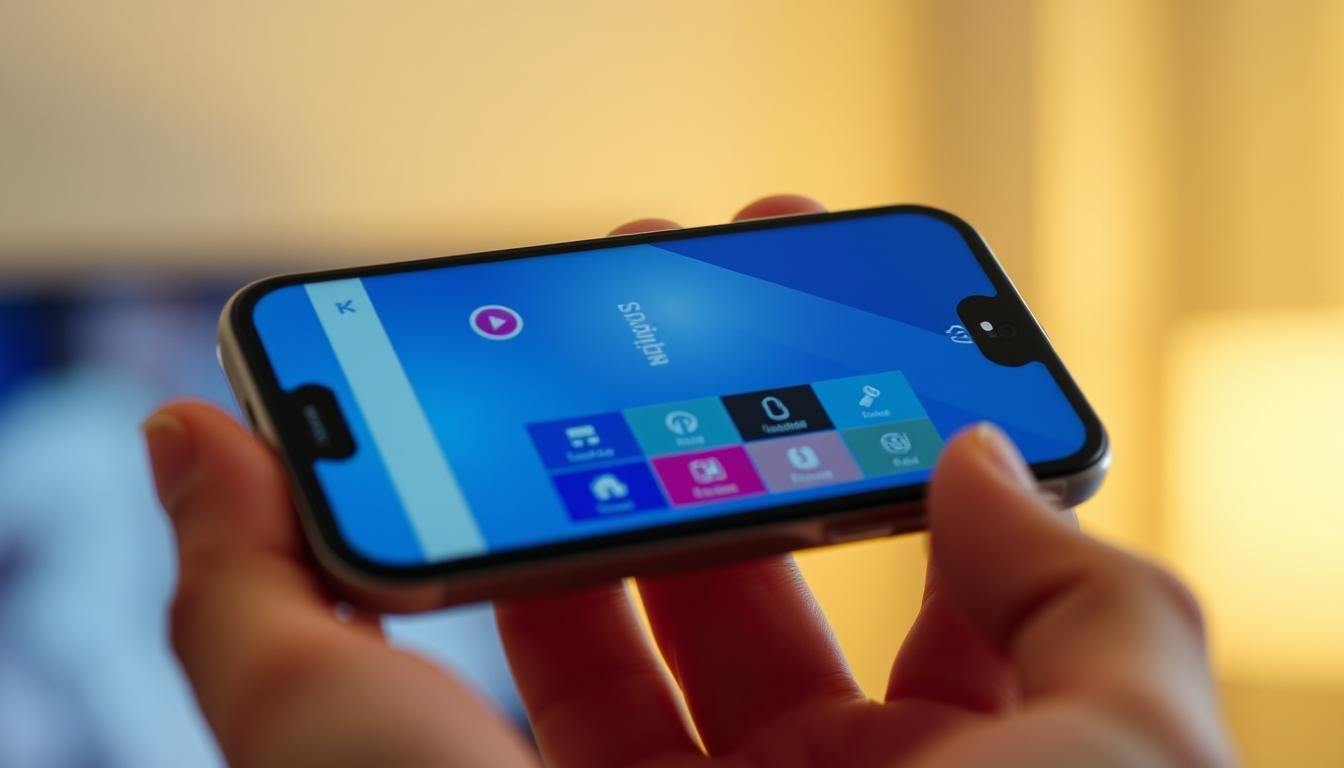
Aprenda connosco: How to install GSE Smart on android/ smartphone
Aprenda connosco como instalar GSE Smart no seu smartphone Android. Guia passo a passo para uma instalação fácil e segura.

Nós mostramos como instalar Perfect Player on android/ smartphone
Saiba como instalar Perfect Player on android/ smartphone com nossa ajuda. Guia simples e direto ao ponto.
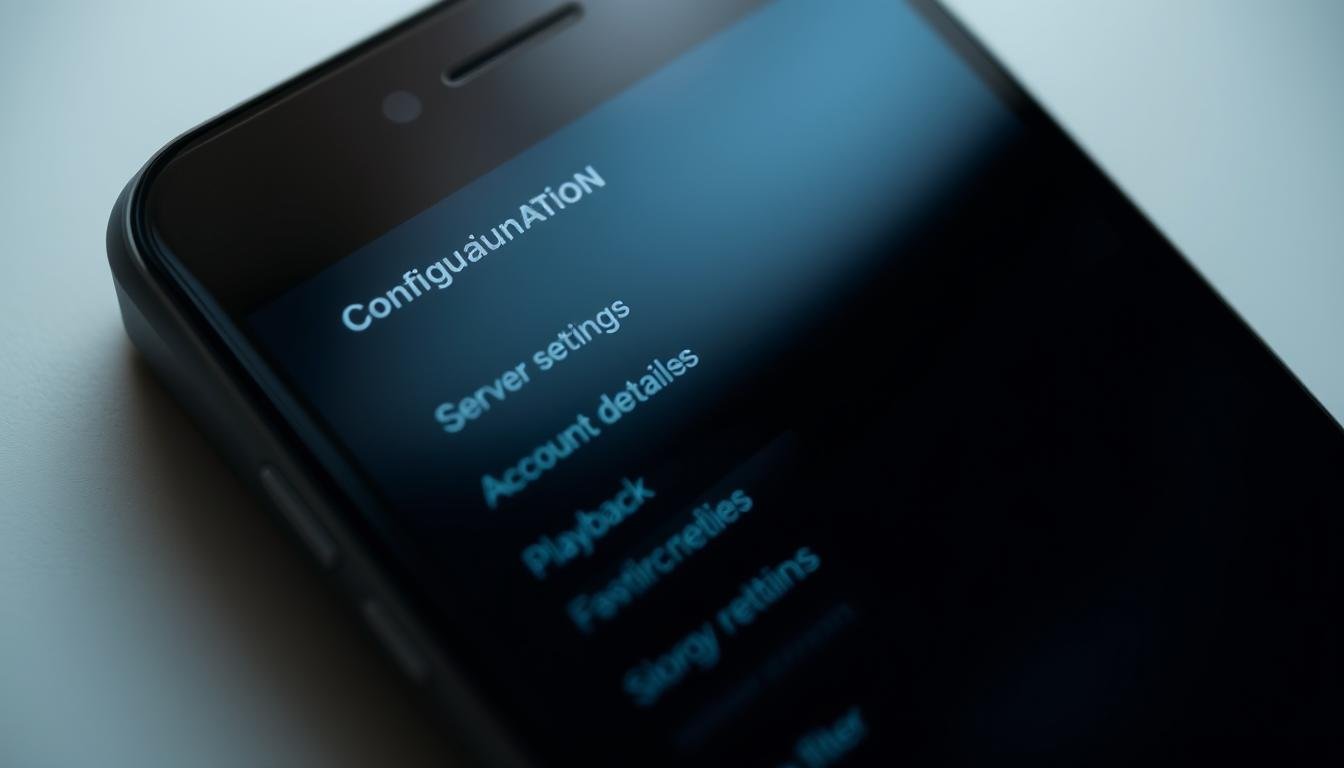
Guia: How to install Flix IPTV on android/ smartphone connosco
Descubra como instalar Flix IPTV no seu smartphone Android connosco. Siga o nosso guia passo a passo para uma instalação fácil e rápida.

Como instalar IPTV Smarters no seu smartphone ou Android?
Aprenda como instalar IPTV Smarters no seu smartphone ou Android com nosso guia passo a passo. Saiba como configurar e aproveitar ao máximo!

Aprenda connosco: como instalar TiviMate no Android
Aprenda connosco como instalar TiviMate no seu smartphone Android. Guia passo a passo para uma instalação fácil e rápida.
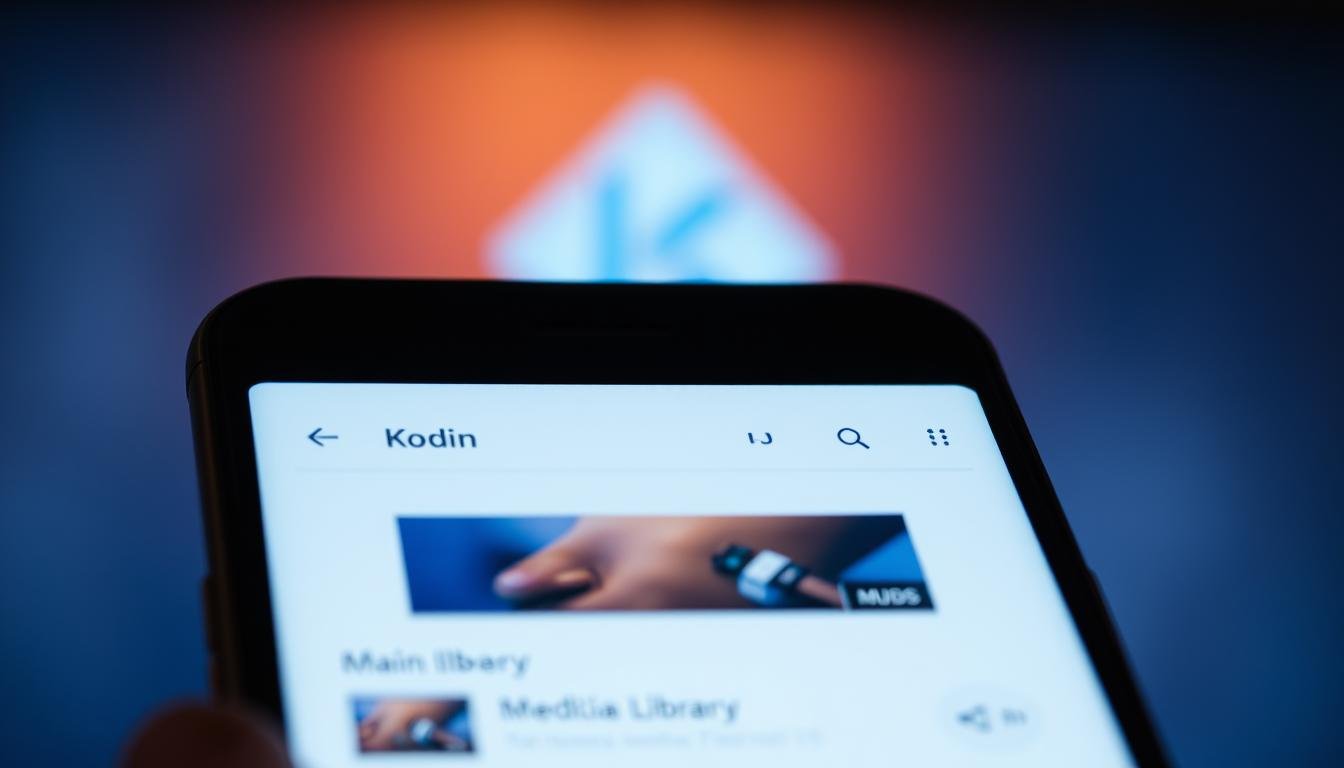
Como instalar Kodi no Android/ smartphone: Guia Passo a Passo
Aprenda como instalar Kodi no seu smartphone Android com nosso guia passo a passo. Siga nossas instruções para uma instalação fácil e segura.
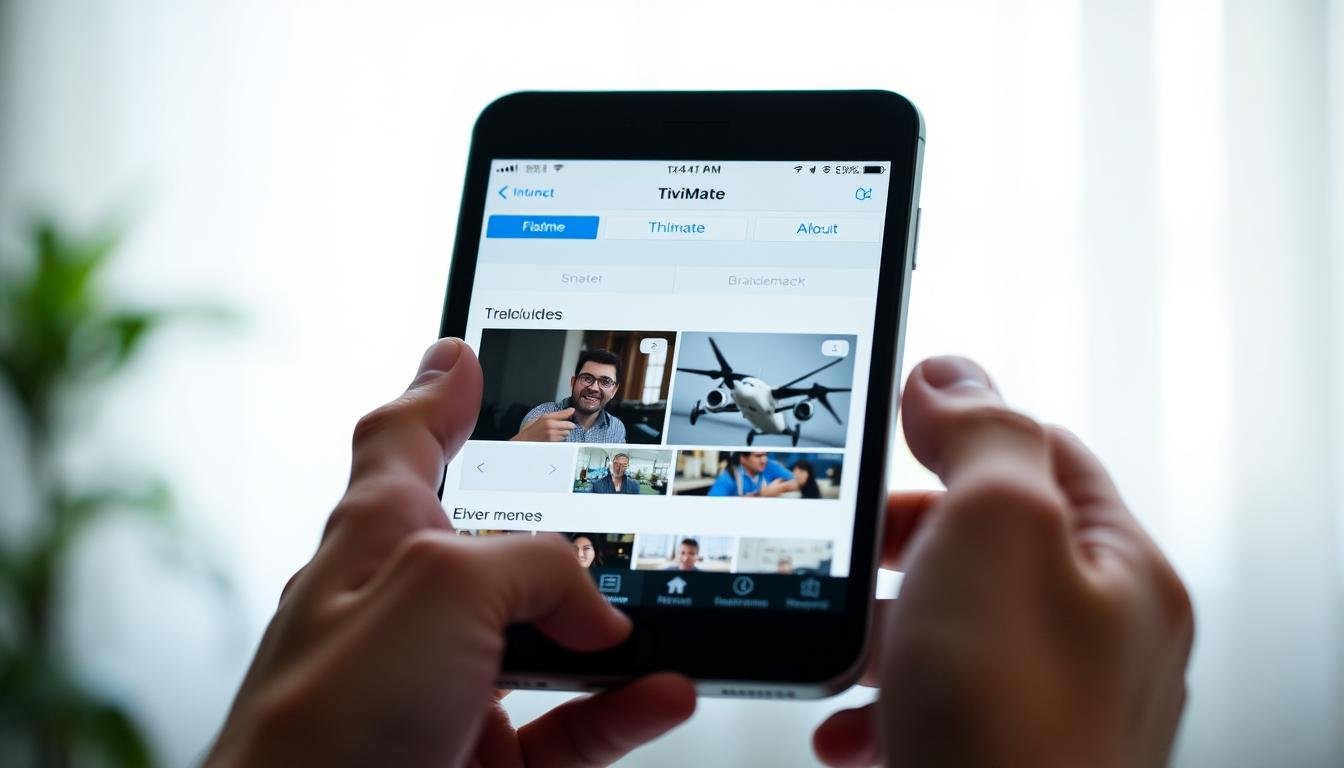
Como instalar TiviMate on ios/iPhone/ iPad: Tutorial
Aprenda como instalar TiviMate on ios/iPhone/ iPad com nosso tutorial. Configuração fácil e rápida para começar a usar o aplicativo.
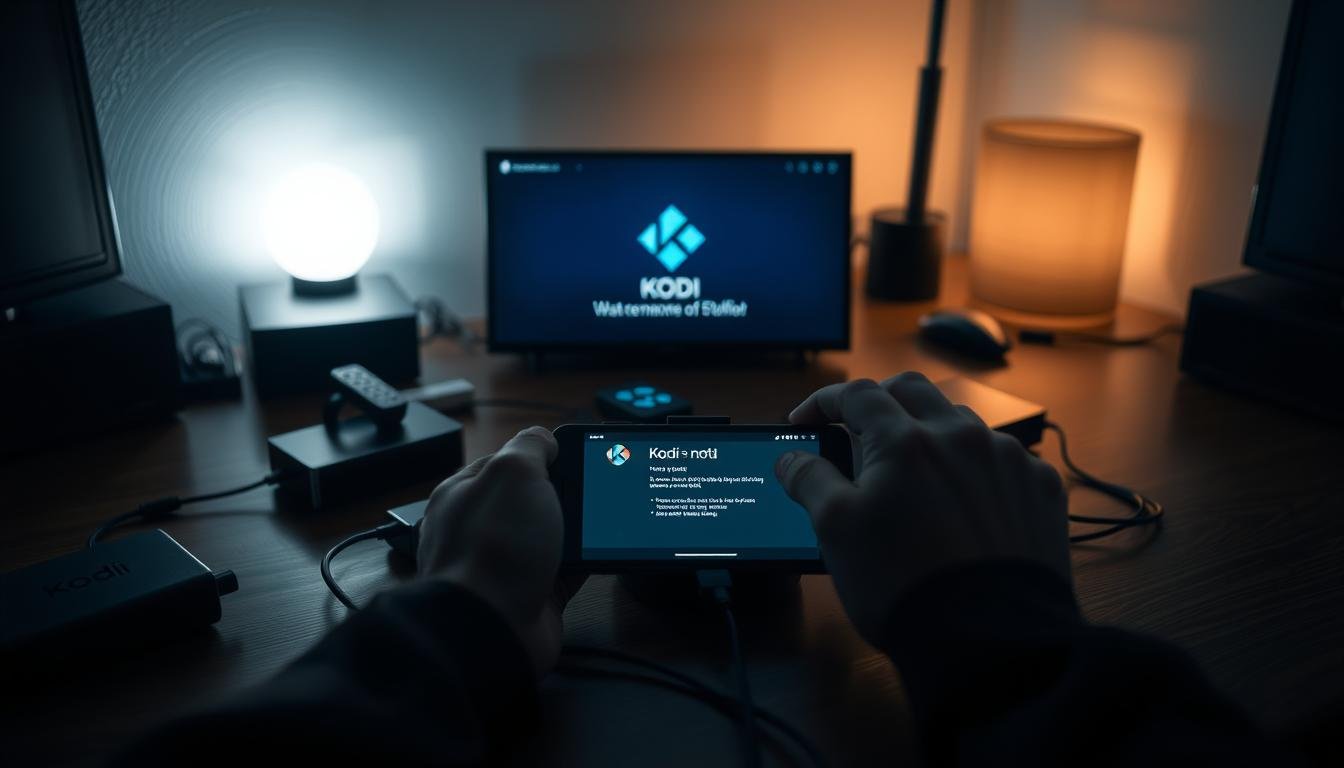
Como instalar Kodi em iOS/iPhone/iPad: Guia Passo a Passo
Descubra como instalar Kodi em iOS/iPhone/iPad com nosso guia passo a passo. Saiba como configurar e aproveitar ao máximo o Kodi no seu dispositivo iOS.

How to become IPTV reseller ? | Torne-se um Revendedor IPTV
Descubra como se tornar um revendedor IPTV com nossa guia passo a passo. Aprenda a iniciar seu negócio e aumentar suas vendas.

Melhor IPTV para Esportes: Principais Opções em 2025
Descubra o melhor IPTV para esportes: as principais opções em 2025. Encontre os melhores canais esportivos para uma experiência incrível.

Guia Completo: Como Instalar Cinema HD no FireStick?
Descubra como instalar o Cinema HD no FireStick? Passo a passo! Confira nosso guia completo!
